当您觉得新路由器重新配置太麻烦或忘记宽带帐号密码时,华为路由器支持通过网线从旧路由器(需旧路由能正常使用)一键获取其宽带帐号、宽带密码等网络配置。
- 不支持获取旧路由器的端口映射规则。
- 当旧路由的上网方式是静态 IP 时,新路由器无法一键从旧路由获取网络配置。
一. 下载安装智慧生活 App
下载智慧生活 App(在应用市场搜索下载或扫描路由器底部二维码下载),并完成安装。
二. 连接线缆
将新路由器接通电源,但不插入网线。
三. 开始获取配置
- 请将手机/平板连接到新路由器默认的 Wi-Fi(Wi-Fi 名称请查看路由器底部,默认无密码)。
- 打开智慧生活 App,底部会弹窗提示发现新设备,请点击立即配置进入路由器欢迎页面,请您仔细阅读用户许可协议、隐私声明,同意后请勾选并点击开始配置(若未弹窗提示发现新设备,请点击首页右上角的
 ,点击添加设备 ,选择已经扫描到的设备)。
,点击添加设备 ,选择已经扫描到的设备)。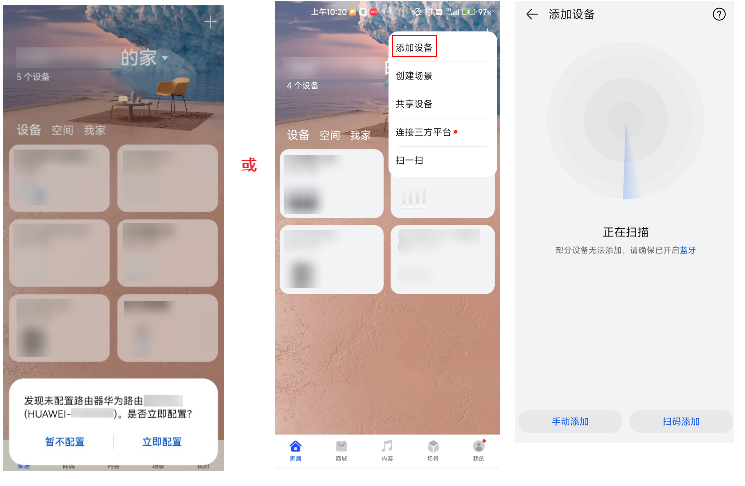
- 点击创建一个 Wi-Fi 网络 >下一步>下一步(部分路由器无此步骤)。
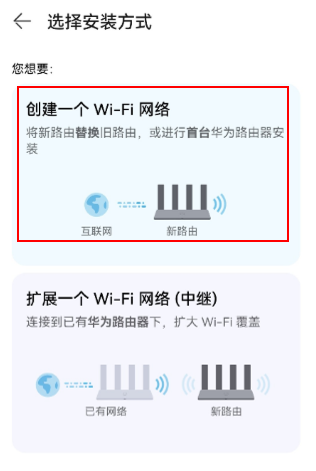
- 点击暂不连接网线 > 从旧路由获取网络配置/从旧路由获取(或暂不插网线,继续配置/手动选择上网方式 > 从旧路由获取)。
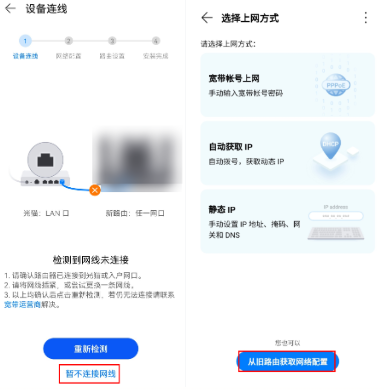
- 拔出旧路由器的入户网线,点击已拔出。用网线连接旧路由器 WAN 口和新路由器的 LAN 口,点击已连接。给旧路由器插上电源,点击开始获取,即可获取旧路由数据。
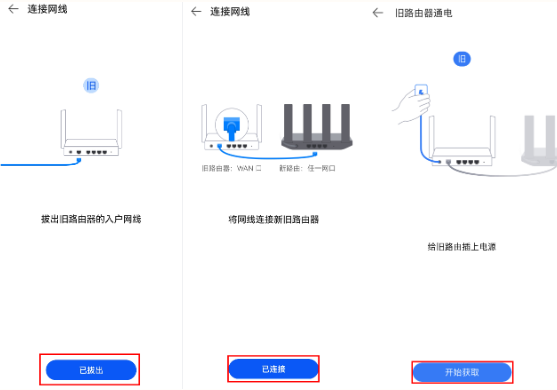
- 获取成功后,根据页面提示用该网线连接新路由器 WAN 口和宽带网络(如宽带猫、光猫、入户网口等)。
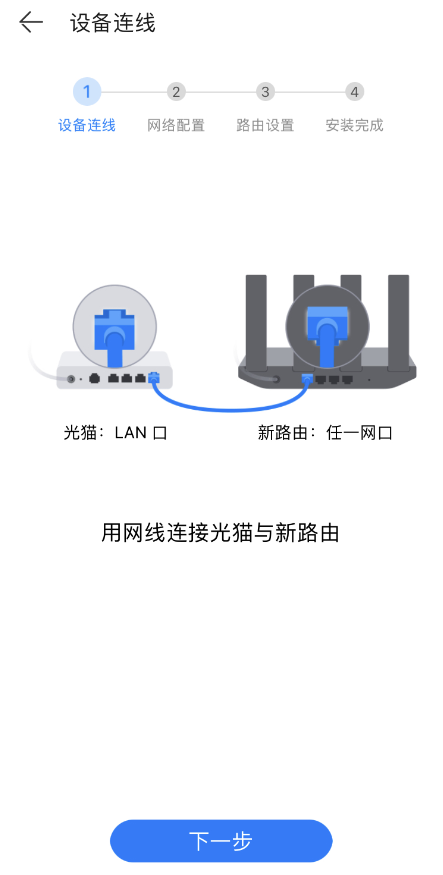
- 设置路由器的 Wi-Fi 信息和路由器登录密码(用于登录 Web 管理页面),建议勾选将 Wi-Fi 密码作为路由器的登录密码。
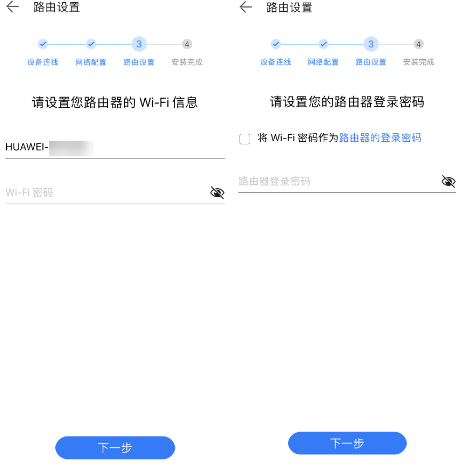
- 根据需要,设置路由器信息。
- Wi-Fi 5 备用网络(部分路由器无该选项):开启后,不支持 Wi-Fi 6 的旧设备可以连接此 Wi-Fi。
- 换机备份(iOS 设备无该选项):建议开启换机备份,下次重新配置或更换路由器时可一键恢复配置信息。
- 其他选项建议保持默认。
- 点击下一步 > 保存配置,点击连接 Wi-Fi /完成安装 /安装完成 > 开始体验/立即体验,设置路由器的名称、位置等信息,可将路由器绑定智慧生活 App。路由器指示灯绿色/白色/蓝色常亮,说明从旧路由获取网络配置成功,为可上网状态。
继续阅读


评论